Как отключить или включить ограничения на iPhone, iPad, Mac
Параметр «Ограничения (родительский контроль)» перемещен в экранное время. Новые пользователи спрашивают и говорят, что настройки ограничений отсутствуют и не работают. Мы можем использовать ограничения, как и раньше, не включая другие настройки времени экрана. Следуйте инструкциям по использованию или включению/отключению ограничений в обновлении iOS на iPhone и iPad. Управляйте всеми приложениями родительского контроля для iPhone с помощью этих настроек ограничений в iOS и iPadOS. Функции и работа такие же, как и раньше.
Люди широко используются для ограничения различных видов деятельности или установки родительских правил (Вам следует использовать Kid’s Screen Time на iPhone на устройстве вашего ребенка).
Опция «Другое экранное время» лучше всего работает в качестве ограничения времени родительского контроля в приложении. Узнайте, как использовать экранное время на iPhone.
Примечание. Все новые iPhone Apple поставляются с новыми настройками ограничений. Чтобы вы могли включить ограничения на iPhone на новой вкладке функции «Экранное время» в приложении «Настройки».
Включите или включите ограничения в iOS и iPadOS на iPhone, iPad
№1: Запустите приложение «Настройки» на iPhone, iPad.
№2: Рядом со страницей настроек> прокрутите вниз и увидите «Экранное время».

Примечание. Если для параметра «Экранное время» установлено значение «Включено», перейдите к шагу 4.
№3: Нажмите «Экранное время» > «Включить экранное время» > «Продолжить».
№4: Далее нажмите «Ограничения контента и конфиденциальности».
Если вы включили экранное время в первый раз, вам необходимо установить новый пароль ограничения и использовать тот же пароль в следующий раз, чтобы войти в этот раздел ограничений.
Примечание. Иногда у людей возникают проблемы с вводом этого поля после ввода правильного пароля ограничения. Принудительно закройте приложение настроек и повторите попытку. Это работает для меня.
Включите переключатель «Ограничения контента и конфиденциальности», чтобы использовать другие настройки, отображаемые на экране.
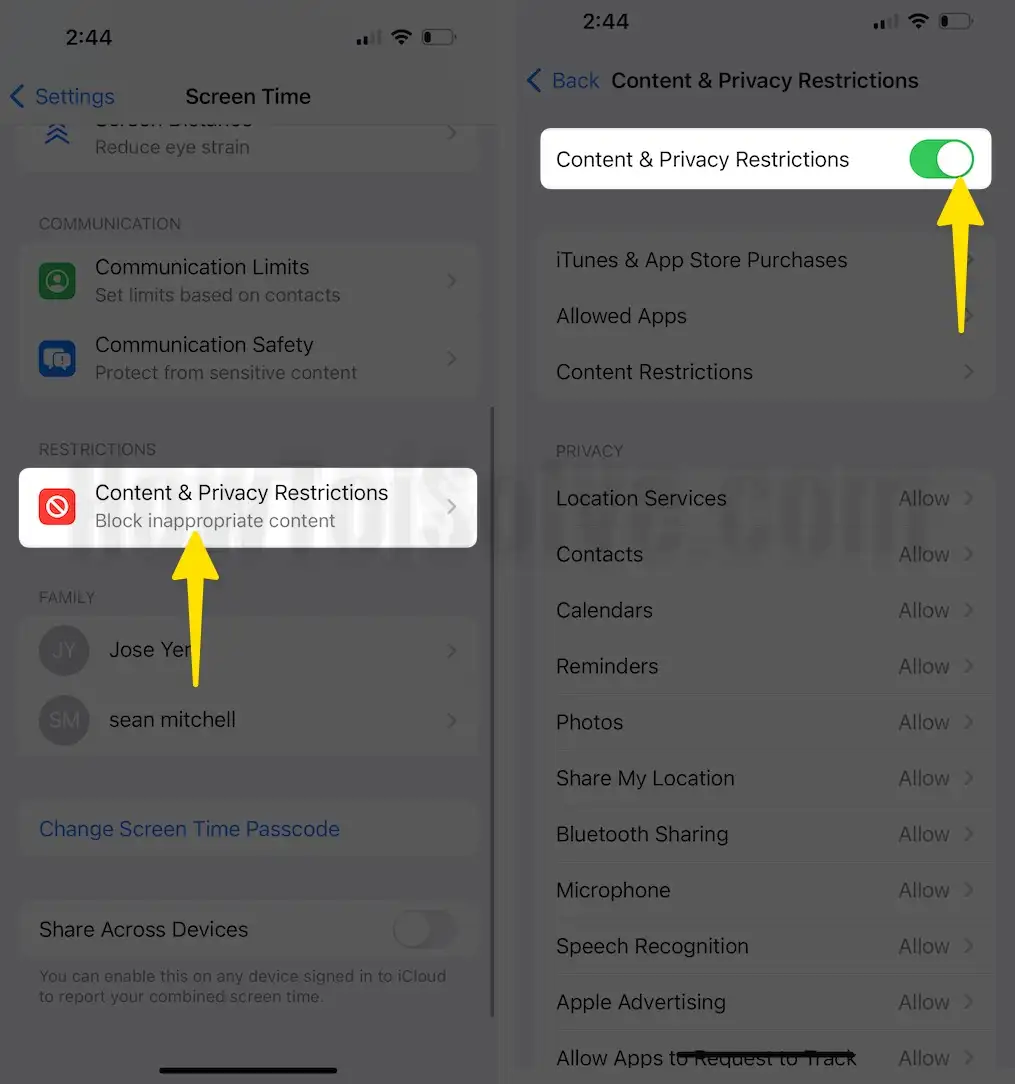
Разблокировать или снять ограничения на iPhone, iPad в iOS/iPadOS
Выполните действия, описанные выше, и отключите переключатель «Контент и конфиденциальность», чтобы отключить ограничения. Откройте «Настройки» > «Экранное время» > «Ограничения контента и конфиденциальности».
Является ли это возможным?
Экранное время отключено, но ограничение включено и применяется.
Исправление: включите «Экранное время» для настроек ограничения доступа. Выполните действия, описанные выше, и отключите ограничение (отключите «Контент и конфиденциальность»).
Наслаждайтесь, теперь все настройки ограничений открыты и их можно изменить.
- Покупки в iTunes и App Store
- Установка приложений
- Удаление приложений
- Покупки в приложении
- Всегда требовать
- Не Требовать
- Разрешенные приложения
- Управление ограничениями для приложений, Почты, Safari, FaceTime, Камеры, Siri и диктовки, Кошелек, CarPlay, iTunes Store, Книжного магазина, Подкастов, Новостей
- Обмен контентом
- Конфиденциальность
- Разрешить изменения: –
- Изменения пароля
- Изменения учетной записи
- Изменения в сотовых данных
- Предел громкости
- Не беспокоить во время вождения
- ТВ-провайдер
- Фоновые действия приложений
Наслаждайтесь новыми настройками ограничений, которые более защищены и управляются с родительских устройств с помощью ограничения экрана. (Включите ограничение экрана на другом устройстве после настройки в качестве родителя, включите ограничение для других устройств удаленно).
Полностью отключить экранное время на iPhone
В iOS 17
Шаг 1. Запустите приложение «Настройки» на iPhone> «Время экрана»>

Шаг 2. Прокрутите до пункта «Изменить пароль экранного времени» > «Отключить пароль экранного времени».
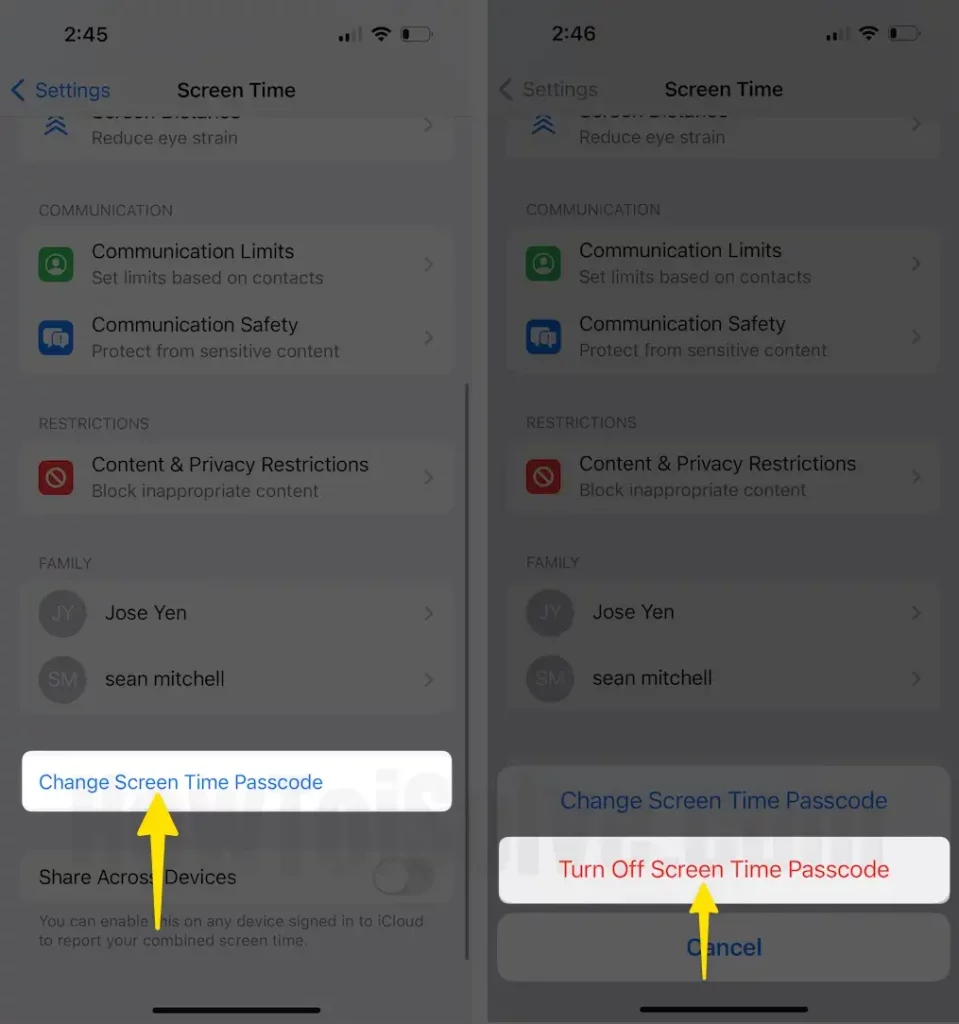
Где находятся ограничения экранного времени на Mac?
Теперь в macOS Catalina или более поздних версиях пользователь macOS может использовать Screen Time. Это может помочь ограничить различные приложения, такие как социальные сети и игры. Кроме того, поделитесь ими на всех устройствах. Выполните этот шаг на своем Mac.
Где находится настройка ограничения на Mac? Логотип Apple > Системные настройки > Экранное время > Контент и конфиденциальность.. Руководство пользователя по дополнительным настройкам, выполните следующие действия.
Шаг 1. Перейдите к логотипу Apple на Mac.
Шаг 2: Далее нажмите «Настройки системы»…

Теперь выберите «Найти время экрана» > «Выбрать контент и конфиденциальность» и нажмите на него.
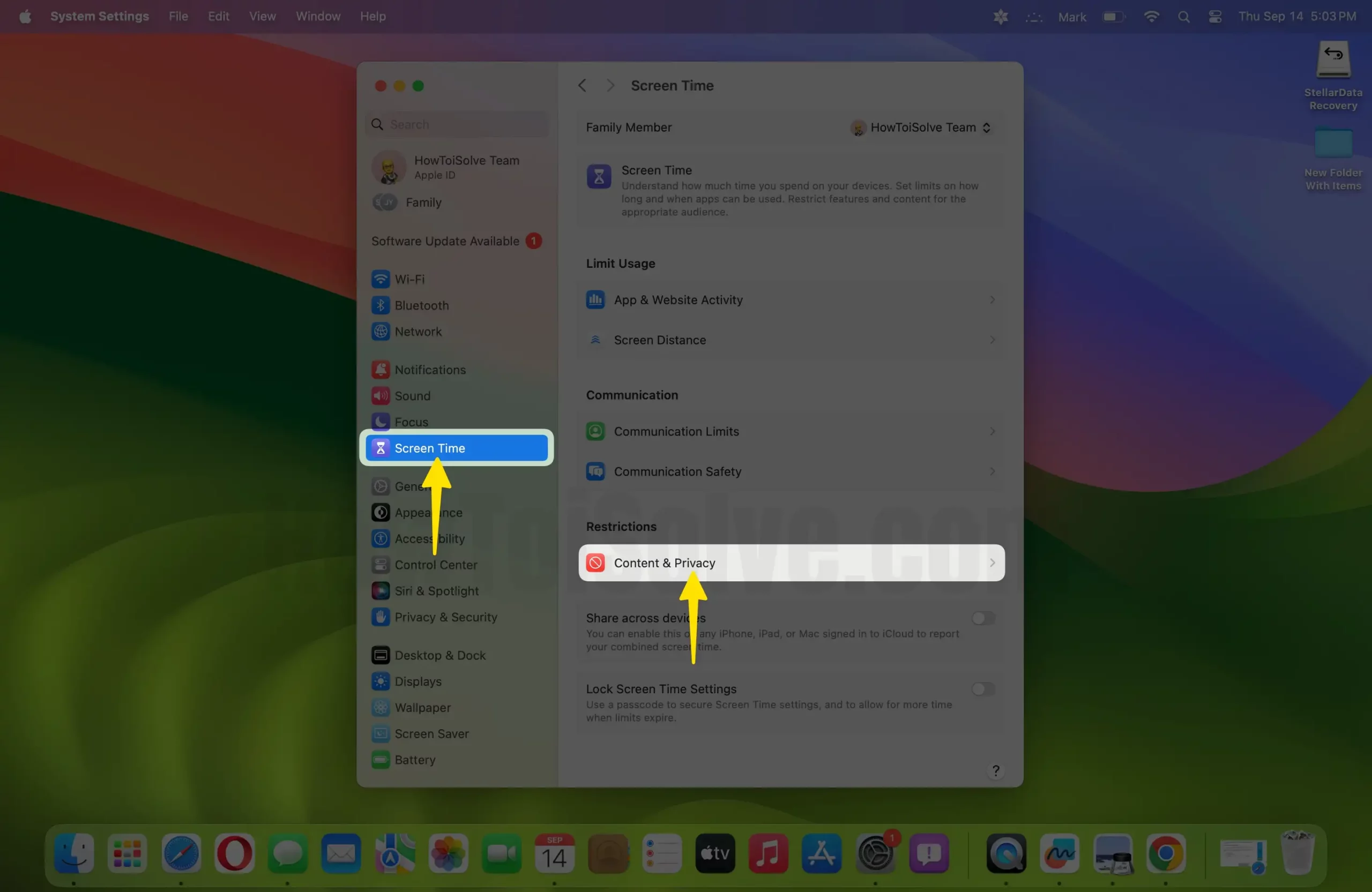
Затем включите переключатель для контента и конфиденциальности. Используйте приведенные ниже настройки ограничений.
- Ограничения по содержанию
- Ограничения магазина
- Ограничения приложений
- Ограничения предпочтений
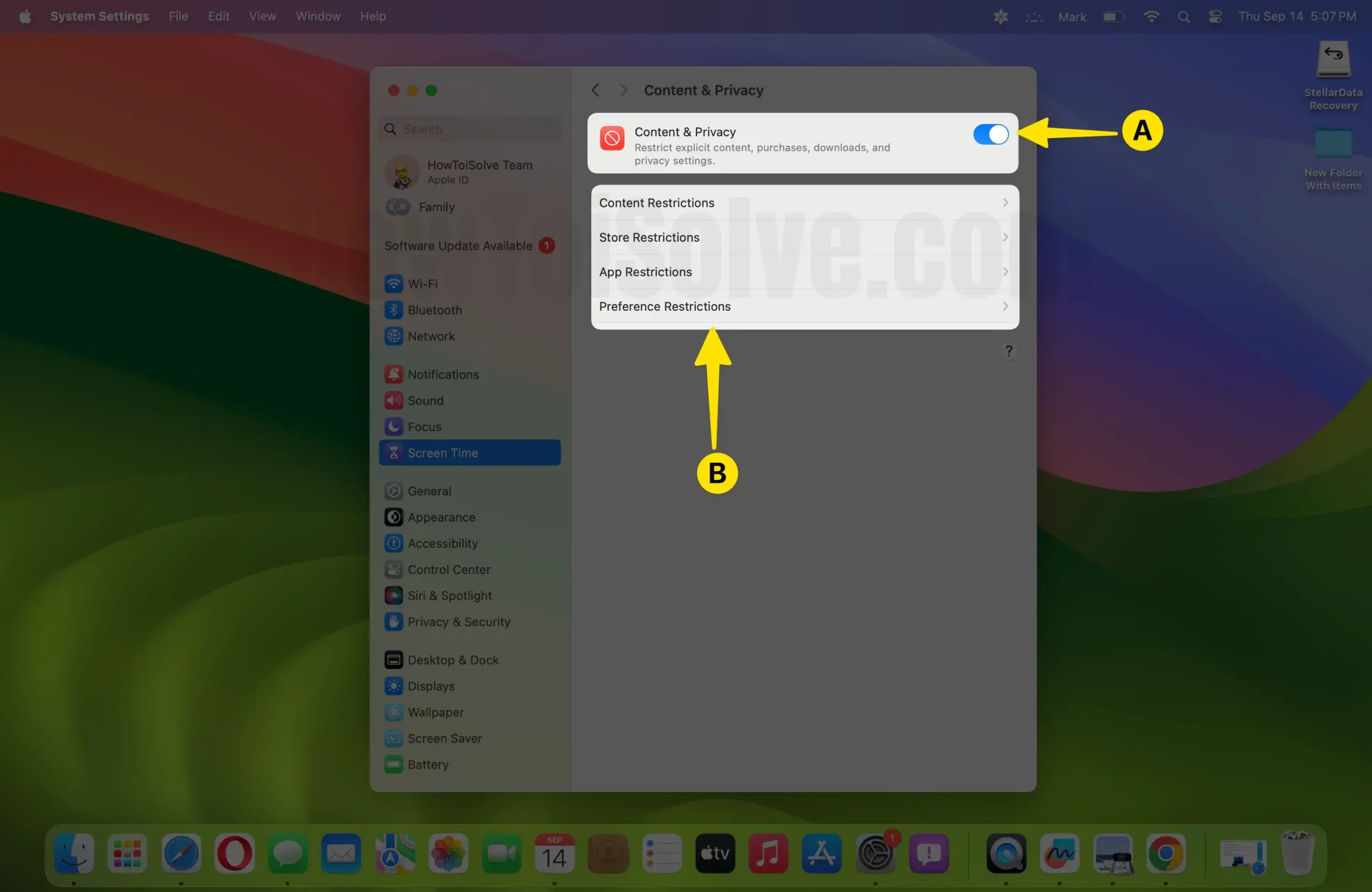
- Поделиться на всех устройствах
- Используйте пароль экранного времени
Теперь другие параметры: использование приложений, контроль уведомлений, время простоя для каждого дня недели, ограничение приложений на использование приложения во время простоя, опция связи для установки ограничений на FaceTime и другие вызовы, контент и конфиденциальность — это настройки ограничений, такие как iOS и iPadOS. .
Надеюсь, вам понравились новые настройки ограничения iOS и iPadOS на iPhone и iPad с учетом экранного времени.






